Подпись документа#
В мастере Подпись и защита PDF КриптоАРМ поддерживает создание встроенной электронной подписи по стандарту PAdES. Подробнее о подписи можно прочитать в инструкции О подписи PAdES.
Подпись документа PDF#
💡 С чего начать: Чтобы оценить, готово ли ваше рабочее место для работы с электронной подписью, воспользуйтесь Проверкой рабочего места.
Шаг 1. Запуск мастера#
- Перейдите в раздел Документы.
- Нажмите Подпись и защита PDF в боковом меню раздела Документы.
- Откроется новая вкладка с мастером.
💡 Совет: Открыть мастер можно с помощью действия Добавить в → Подпись и защита PDF для файла в папке «Архив», результатах операции или в разделе «Почта».
Шаг 2. Добавление документа#
Добавьте документ в мастер одним из способов:
- Перетащите в окно приложения,
- Загрузите с помощью кнопки Загрузить с компьютера.
После загрузки документ будет открыт для просмотра.
Шаг 3. Настройки подписи#
💡 Совет: По умолчанию в мастере применяются настройки из активного профиля подписи. Вы можете переключаться между профилями, предварительно настроив в каждом нужные параметры для разных операций.
- Нажмите на кнопку Подписать и защитить на панели действий.
- В правой части окна отобразятся настройки подписи.
-
В блоке Настройте свою подпись выберите:
- Личный сертификат,
- Стандарт подписи,
- Разместите штамп для личной подписи и настройте его оформление, если необходимо поставить «видимую» подпись.
-
При необходимости установите дополнительные настройки:
-
Укажите настройки для сохранения результата операции.
- Нажмите кнопку Выполнить.
Шаг 4. Подтверждение операции#
Перед выполнением подписи запрашивается ее подтверждение.
Чтобы подтвердить операцию:
- Ознакомьтесь со сведениями в окне Подтверждение.
-
Нажмите кнопку Продолжить.
Нажав «Продолжить» в окне, вы подтверждаете, что ознакомились с подписываемыми данными.

После подтверждения будет запущено выполнение операции.
💡 Совет: Чтобы просмотреть информацию о сертификате подписи, нажмите на кнопку Показать сертификат. После этого нажмите на панель с сертификатом.
Дополнительные уведомления#
В окне с подтверждением операции могут появиться дополнительные уведомления, если:
- Сертификат подписи недействителен,
- Срок действия открытого или закрытого ключа личного сертификата 30 дней и менее,
🚨 Важно: Во перечисленных случаях подпись будет выполнена, но стоит учесть, что её действительность может быть поставлена под сомнение.

Шаг 5. Результат операции#
Если операция прошла успешно, подписанный файл будет сохранен в соответствии с указанными настройками.
Подписанный документ открывается в режиме просмотра и проверки подписи.
💡 В окне с результатами операции вы можете ознакомиться с информацией о подписи, распечатать файл или отправить его по электронной почте или сохранить его в «Архиве».
Действия в мастере#
1. Выбор сертификата в мастере#
Чтобы выбрать сертификат:
- Нажмите на кнопку Редактировать
 в блоке Настройте свою подпись.
в блоке Настройте свою подпись. -
В открывшейся правой боковой панели отметьте чекбоксом нужный сертификат.

-
Закройте панель с помощью кнопки Закрыть.
2. Настройка стандарта подписи в мастере#
Чтобы выбрать стандарт подписи:
- Нажмите кнопку Редактировать
 в блоке Стандарт подписи.
в блоке Стандарт подписи. -
В появившейся правой боковой панели выставите необходимый стандарт подписи.

Для стандартов со штампами потребуется указать дополнительные настройки служб штампов времени. Подробнее читайте в инструкции Настройки для стандартов со штампами.
-
Закройте панель с настройкой стандарта подписи по кнопке Закрыть.
3. Разметка области для штампа подписи#
Чтобы разместить штамп для видимой подписи:
- Нажмите кнопку Разметить
 в блоке Визуализация.
в блоке Визуализация. - На странице документа появятся пунктирные направляющие. При наведении курсора мыши на пересечении направляющих отобразится схематичный прямоугольник.
-
Наведите курсор мыши в место размещения штампа на странице документа и кликните левой кнопкой мыши. В этом случае размер области будет соответствовать размеру схематичного прямоугольника. Для того чтобы задать собственный размер области, наведите курсор мыши в место размещения штампа и, зажав левую кнопку мыши, разметьте область нужного размера.

⚠️ Примечание: После разметки в области появится лейбл Моя подпись. Данный лейбл служит исключительно для визуального ориентира и исчезнет после подписи документа.

4. Изменение размера и положения области для штампа подписи#
- Нажмите на кнопку Свойства
 на панели Визуализация.
на панели Визуализация. -
Откроется окно Свойства области.

-
Внесите необходимые изменения и закройте окно.
5. Изменение вида подписи с видимой на невидимую#
- Нажмите на кнопку Свойства
 на панели Визуализация.
на панели Визуализация. - Откроется окно Свойства области.
- В разделе Визуализация установите для параметра Видимость значение Невидимая подпись.
- Закройте окно по кнопке Закрыть.
6. Настройка оформления штампа подписи#
💡 По умолчанию визуализация информации об электронной подписи задается в соответствии с требованиями ГОСТ Р 7.0.97-2016. В штамп подписи выводятся заголовок «Документ подписан электронной подписью», серийный номер сертификата, имя владельца сертификата и срок действия сертификата.
- Разместите область для штампа подписи.
- Нажмите на кнопку Свойства
 на панели Визуализация.
на панели Визуализация. - В появившемся окне перейдите на вкладку Внешний вид.
1. Вид штампа#
Выберите макет штампа в настройке Вид:
- Штамп - в области будет размещен только штамп.
- Штамп с реквизитами слева - в области будет размещен штамп, а также блок с реквизитами слева от штампа.
- Штамп с реквизитами справа - в области будет размещен штамп, а также блок с реквизитами справа от штампа.
- Штамп с реквизитами слева и справа - в области будет размещен штамп, а также блок с реквизитами слева и справа от штампа.

2. Настройка реквизитов#
- Нажмите на кнопку Редактировать
 в блоке Реквизиты.
в блоке Реквизиты. -
В открывшемся окне укажите настройки отображения:
- По ГОСТу - для вывода реквизитов в соответствии с ГОСТ Р 7.0.97-2016 (Заголовок «Документ подписан электронной подписью», а также серийный номер сертификата, имя его владельца и срок действия).
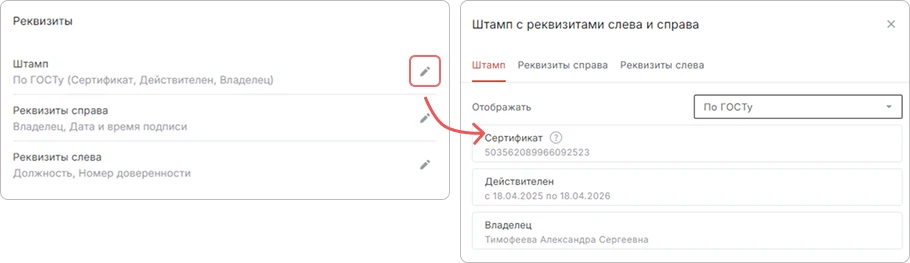
-
Произвольно - для самостоятельной настройки реквизитов.
- Активируйте переключатели нужных реквизитов.
- При необходимости измените порядок отображения реквизитов с помощью кнопки
 . Наведите курсор мыши на кнопку и, удерживая левую кнопку мыши на кнопке, переместите реквизит в необходимое место в списке.
. Наведите курсор мыши на кнопку и, удерживая левую кнопку мыши на кнопке, переместите реквизит в необходимое место в списке. - При необходимости настройте значения реквизитов. По умолчанию они берутся из сертификата подписи. Чтобы указать свои значения, нажмите на кнопку Редактировать, расположенную на панели с реквизитом. Снимите флажок Взять из сертификата и введите новое значение в соответствующее поле.
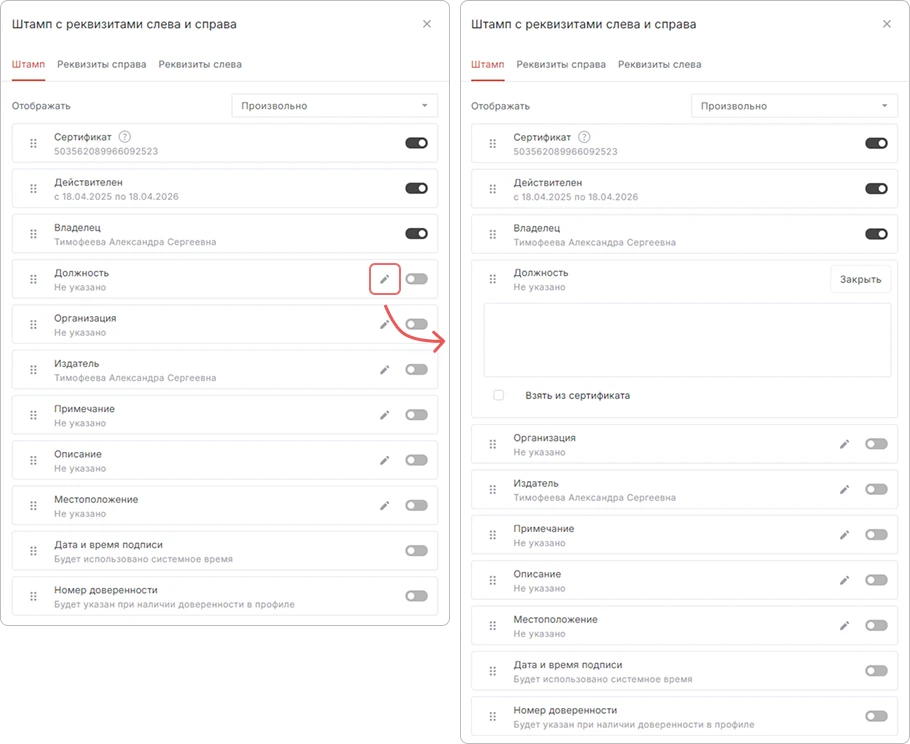
-
Аналогичным образом настройте вывод реквизитов для блоков слева или справа от штампа, если их отображение активировано.
3. Оформление#
- Активируйте переключатель Добавить фон на область для добавления фона с цветом: #ffffff (hex).
- Активируйте переключатель Добавить границу на оттиск подписи для добавления границы.
-
Настройте цвет границы и текста одним из способов:
- Выберите необходимый цвет в палитре,
- Укажите код цвета в hex-формате
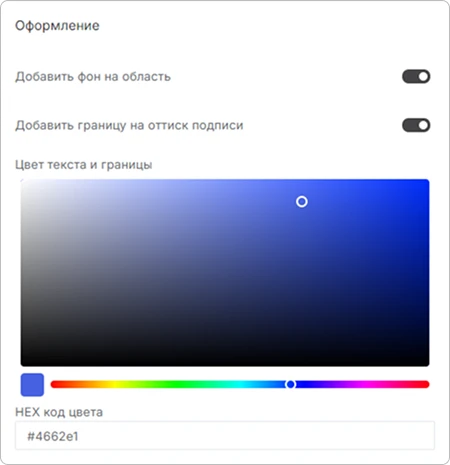
-
Загрузите изображение с гербом или эмблемой в блоке Логотип.
- Нажмите на кнопку Загрузить,
- Укажите путь к файлу в окне файлового менеджера.
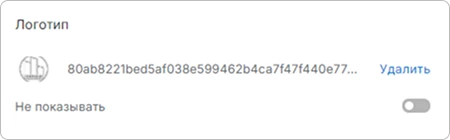
7. Подписанты#
Добавление подписантов#
💡 В приложении в документ можно добавить до 10 подписантов. По аналогии с личной подписью подпись подписантов может быть видимой и невидимой.
-
Нажмите кнопку Добавить подписанта.

-
В блоке Добавьте подписантов появится подписант с невидимой подписью.

Разметка области для подписи подписанта#
- Нажмите кнопку Разметить
 на панели с подписантом.
на панели с подписантом. - На странице документа появятся пунктирные направляющие. При наведении курсора мыши на пересечении направляющих отобразится схематичный прямоугольник.
- Наведите курсор мыши в место размещения штампа на странице документа и кликните левой кнопкой мыши. В этом случае размер области будет соответствовать размеру схематичного прямоугольника. Для того, чтобы задать собственный размер области, наведите курсор мыши в место размещения штампа и, зажав левую кнопку мыши, разметьте область нужного размера.
⚠️ Примечание: После разметки в области появится лейбл с названием подписанта. Данный лейбл служит исключительно для визуального ориентира и исчезнет после установки подписи в область.
Изменение размера и положения области для подписанта#
- Нажмите на кнопку Свойства
 на панели с подписантом.
на панели с подписантом. - Откроется окно Свойства области.
- Внесите необходимые изменения и закройте окно.
Удаление подписанта#
Чтобы удалить подписанта из документа нажмите на кнопку Удалить  , расположенную на панели с его именем.
, расположенную на панели с его именем.
⚠️ Примечание: Нельзя удалить подписанта в подписанном документе.
8. Произвольная область#
💡 Произвольная область – это область для графического изображения или текста. В области можно разместить свой комментарий, статус или отметку о конфиденциальности документа.
Размещение произвольной области#
-
Нажмите кнопку Добавить область в блоке Добавьте произвольную область.

-
На странице документа появятся пунктирные направляющие. При наведении курсора мыши на пересечении направляющих отобразится схематичный прямоугольник.
- Наведите курсор мыши в место размещения штампа на странице документа и кликните левой кнопкой мыши. В этом случае размер области будет соответствовать размеру схематичного прямоугольника. Для того, чтобы задать собственный размер области, наведите курсор мыши в место размещения штампа и, зажав левую кнопку мыши, разметьте область нужного размера.
⚠️ Примечание: После разметки в области появится лейбл с названием области. Данный лейбл служит исключительно для визуального ориентира и исчезнет после настройки внешнего вида штампа.
Изменение размера и положения произвольной области#
- Нажмите на кнопку Свойства
 в блоке Добавьте произвольную область.
в блоке Добавьте произвольную область. - Откроется окно Свойства области.
- Внесите необходимые изменения и закройте окно.
Удаление произвольной области#
Чтобы удалить произвольную область из документа нажмите на кнопку Удалить  в блоке Добавьте произвольную область.
в блоке Добавьте произвольную область.
💡 Совет: Нельзя удалить произвольную область в подписанном документе.
Настройка оформления произвольной области#
💡 Примечание: В произвольную область можно загрузить любое изображение или напечатать текст.
- Разместите область на странице документа.
- Нажмите на кнопку Свойства
 в блоке Добавьте произвольную область.
в блоке Добавьте произвольную область. - В появившемся окне перейдите на вкладку Внешний вид.
-
Настройте Вид области в блоке Настройки макета:
- Изображение - в области можно будет загрузить любое изображение размером до 10 МБ.
- Текст - в области можно напечатать любой текст с помощью текстового редактора.
- Оставить пустым - полномочия по оформлению области будут переданы следующему подписанту.
-
Настройте Положение области в блоке Настройки макета:
- Вписать - штамп будет вписан по ширине и высоте в размеченную область.
- Подогнать область под макет - размер размеченной области будет подогнан под размер изображения или текста.
-
Настройте прозрачность контента произвольной области и отображение границы и фона штампа в блоке Оформление.
Возможные ошибки#
При возникновении ошибки вы увидите уведомление в правом верхнем углу. Для детального анализа откройте список уведомлений и перейдите в Журнал.
⚠️ Примечание: Коды ошибок (0x...) фиксируются для криптопровайдера КриптоПро CSP.
| Код ошибки | Ошибка | Рекомендуемые действия |
|---|---|---|
| - | Отсутствует необходимый криптопровайдер. Алгоритм открытого ключа сертификата: ГОСТ Р 34.10-2012 256 бит | Установите КриптоПро СSP |
| - | Отсутствует действующая лицензия КриптоАРМ | 1. Приобретите лицензию КриптоАРМ 2. Активируйте лицензию в настройках программы |
| 0x8009001d | Отсутствует действующая лицензия КриптоПро СSP | Установите лицензию КриптоПро CSP |
| 0xc2100140 | Отсутствует лицензия на модуль КриптоПро TSP Client | Приобретите и установите лицензию TSP Client |
| 0xc2110140 | Отсутствует лицензия на модуль КриптоПро OCSP Client | Приобретите и установите OCSP Client |
| - | Не установлены модули TSP/OCSP Client | Установите недостающие модули |
| - | Не выбран сертификат подписи | Выберите сертификат в настройках подписи |
| - | Не указан адрес службы TSP | Введите корректный адрес TSP-сервера |
| 0x80072ee7 | Некорректный адрес службы TSP | 1. Проверьте правильность введенного адреса 2. Убедитесь в доступности сервера |
| - | Сертификат не подходит для усовершенствованной подписи | Выберите подходящий сертификат или измените настройки стандарта подписи |
| - | Не указан адрес прокси-сервера | 1. Введите корректный адрес прокси 2. Проверьте параметры сети |
| - | Не указан порт прокси-сервера | 1. Укажите правильный порт прокси-сервера 2. Проверьте настройки подключения |
| 0x80072ee6 | Некорректные настройки прокси | 1. Проверьте параметры прокси-сервера 2. Временно отключите прокси для тестирования |
| - | Папка для сохранения не найдена | 1. Проверьте существование указанной папки 2. Создайте и укажите новую папку для результатов |
| 0x80072ee7 | Нет подключения к интернету | 1. Проверьте сетевое подключение 2. Убедитесь, что брандмауэр не блокирует соединение (Для подписей со штампами) |
